이 글은 윈도우11에서 부팅 후 시작 소리 재생을 끄는 방법을 찾는 분들을 위한 스크린샷이 포함된 설정 가이드입니다.
윈도우11에서 새 시작 소리가 들렸을 수도 있습니다. 윈도우11 PC를 부팅하는 즉시 새 시작 사운드가 재생됩니다. 시작 사운드는 Windows 운영 체제의 상징적인 요소입니다.
윈도우 시작 사운드와 함께 OS 버전을 빠르게 식별할 수 있습니다. 이전 Windows 버전과 비교하여 윈도우11의 시작 곡조는 더 편안합니다. 윈도우11의 시작 사운드가 사용자를 짜증나게 하지는 않지만, 많은 사람들은 이 사운드를 모두 사용하지 않도록 설정하기를 원합니다.
미팅 중에 또는 조용한 환경에서 윈도우11의 시작 사운드가 재생되지 않도록 할 수 있습니다. 이러한 경우 시작 소리를 모두 비활성화할 수 있습니다.
아래에 윈도우11에서 부팅 후 시작 소리 재생을 끄는 방법을 공유하고있습니다. 계속 스크롤하여 확인해보세요.
윈도우11에서 부팅 후, 시작 소리 재생을 끄는 과정
윈도우11에서 PC를 켤 때 재생되는 시작 사운드 재생을 끄는 방법은 매우 쉽습니다. 이 문서에서는 윈도우11에서 시작 소리를 비활성화하는 단계별 가이드를 공유합니다.
1. 설정에서 시작음 비활성화
이 방법에서는 윈도우11 설정 앱을 사용하여 시작 소리를 비활성화합니다.
- 먼저 Windows 시작 버튼을 클릭하고 설정 을 선택합니다 .
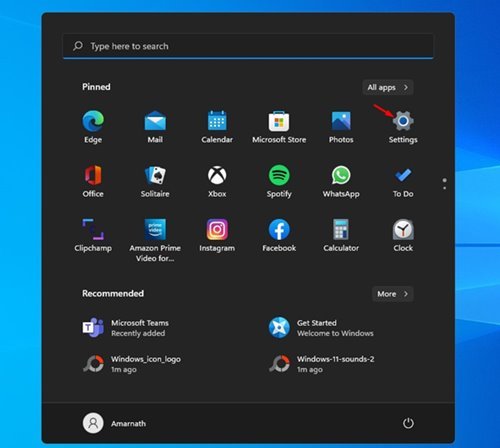
- 설정 페이지에서 아래와 같이 개인화 옵션을 클릭합니다.
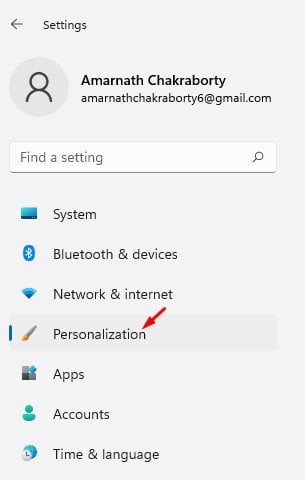
- 아래 스크린샷과 같이 오른쪽 창에서 테마 옵션을 클릭합니다.
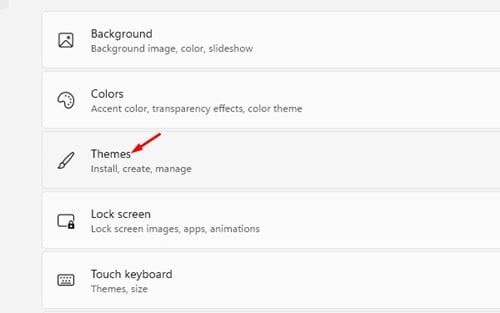
- 이제 소리 옵션을 클릭합니다.

- 소리 아래에서 ‘Windows 시작 소리 재생’ 옵션을 선택 취소 하고 적용 버튼을 클릭합니다.
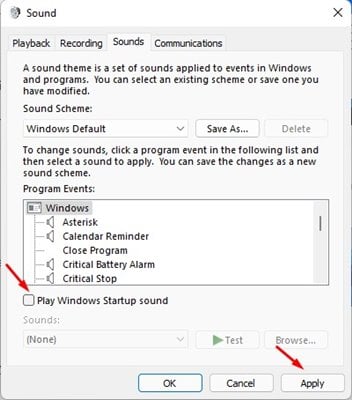
이렇게 설정이 완료되었습니다. 이제 윈도우11 PC에서 시작 사운드가 재생되지 않습니다.
2. 그룹 정책 편집기에서 시작음 비활성화
이 방법에서는 그룹 정책 편집기를 사용하여 윈도우11 시작 소리를 비활성화합니다.
- 우선 키보드의 윈도우키 + R 버튼을 누릅니다. 이렇게 하면 실행 대화 상자가 열리고 ‘gpedit.msc’ 를 입력하고 Enter 버튼을 누릅니다.
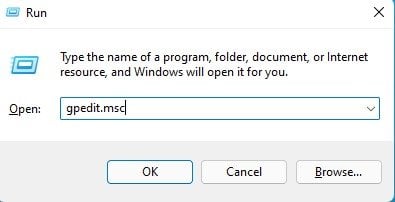
- 그룹 정책 편집기에서 다음 경로로 이동합니다.
Computer Configuration\Administrative Templates\System\Logon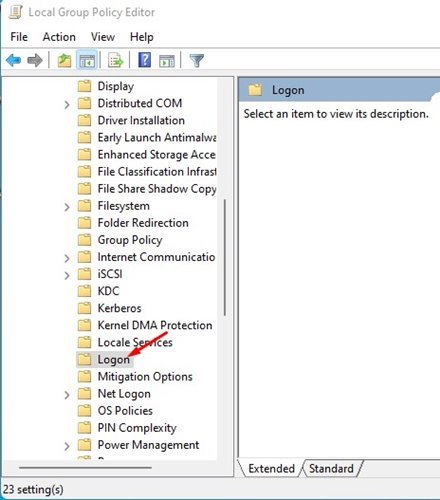
- 오른쪽 창에서 Windows 시작 소리 끄기 옵션을 두 번 클릭합니다.
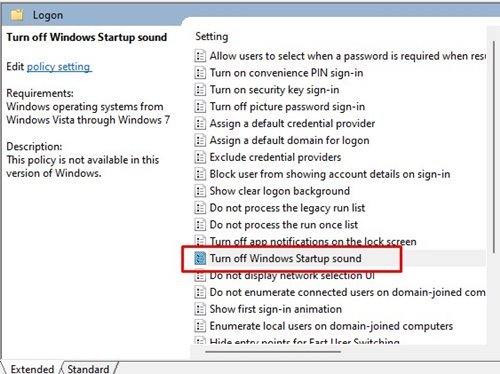
- 나타나는 팝업에서 ‘ 사용 ‘을 선택하고 ‘ 확인 ‘ 버튼을 클릭합니다.
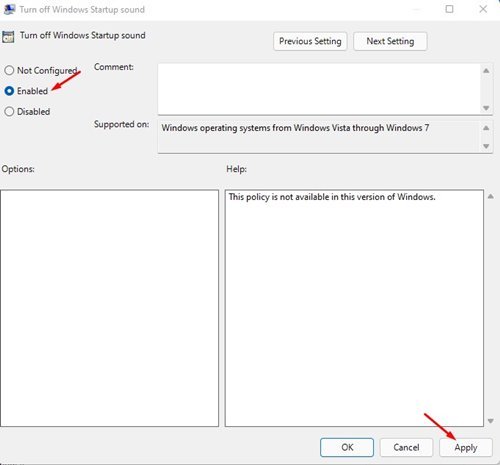
이렇게 설정이 완료되었습니다. 그룹 정책 편집기를 통해 윈도우11 시작 소리를 비활성화하는 방법입니다.
3. 레지스트리 편집기를 통해 윈도우11에서 시작 소리 비활성화
이 방법에서는 레지스트리 편집기를 사용하여 윈도우11 시작 소리를 비활성화합니다.
- 우선 키보드의 윈도우키 + R 버튼을 누릅니다. 실행 대화 상자가 열립니다. 실행 대화 상자에서 Regedit 를 입력 하고 Enter 버튼을 누르십시오.
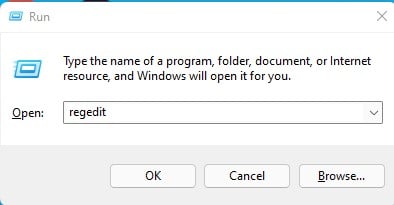
- 레지스트리 편집기에서 다음 경로로 이동합니다.
HKEY_LOCAL_MACHINE\SOFTWARE\Microsoft\Windows\CurrentVersion\Authentication\LogonUI\BootAnimation - 이제 오른쪽 창에서 DisableStartupSound 옵션을 두 번 클릭합니다 .
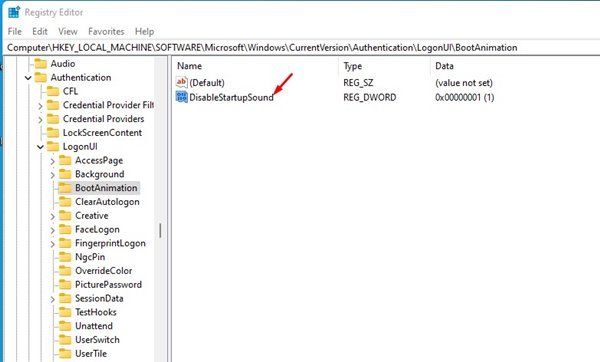
- 값 데이터를 ‘0’ 으로 변경하고 확인 버튼 을 클릭해야 합니다.
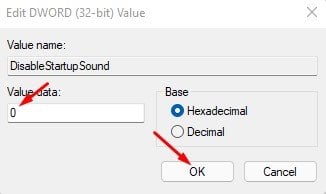
이렇게 설정이 완료되었습니다. 완료되었습니다. 이렇게 하면 윈도우11 운영 체제에서 시작 소리가 비활성화됩니다.
이상으로 윈도우11에서 부팅 후 시작 소리 재생을 끄는 방법을 살펴봤습니다. 이 정보가 필요한 내용을 찾는데 도움이 되었기를 바랍니다.











